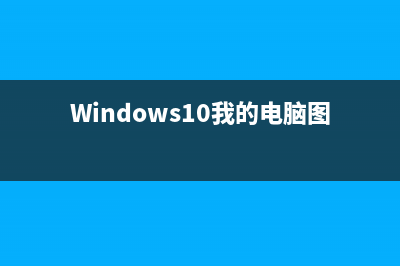Win11系统怎么重置网络适配器 Win11系统重置网络适配器的方法 (window11怎么重置)
整理分享Win11系统怎么重置网络适配器 Win11系统重置网络适配器的方法 (window11怎么重置),希望有所帮助,仅作参考,欢迎阅读内容。

内容相关其他词:win11系统怎么重装win10,win11系统怎么重置,win11系统怎么重置系统,win11系统怎么重置系统,win11系统怎么重置,win11系统怎么重置,Win11系统怎么重新安装,win11系统怎么重置,内容如对您有帮助,希望把内容链接给更多的朋友!
如果您需要修复或重置Windows计算机中的WiFi、蓝牙或所有网络适配器,请使用网络重置功能,如下所示: 打开Windows设置。 单击网络和Internet选项卡。 打开高级网络设置选项。 现在选择网络重置子菜单。 单击立即重置按钮。 选择是按钮继续。 现在让我们详细看看: 要重置计算机上的Wi-Fi网络适配器,请先打开“设置”应用。为此,单击开始菜单并选择设置。 在下一页上,从左窗格中选择网络和Internet选项卡。然后向下滚动到高级网络设置选项并打开它。 现在转到更多设置部分并选择网络重置子菜单。在网络重置选项旁边,单击立即重置按钮将所有网络适配器重置为出厂设置。 完成上述更改后,重新启动计算机。这将删除您的网络适配器,然后重新安装它们,并将其他网络组件设置回其原始设置。之后,您必须重新安装其他网络软件,例如虚拟交换机。 以上就是win*重置网络适配器的方法了,赶紧试试吧,如果你有更多问题可以给我们留言,我们也将尽快为你解答!